
갑자기 화면이 파랗게 변하면서 멈춰버린 컴퓨터, 당황스럽죠? 이것이 바로 많은 분들이 겪는 블루스크린(BSoD: Blue Screen of Death) 현상입니다. 단순한 재부팅으로 끝나는 경우도 있지만, 반복된다면 반드시 원인을 찾아야 해요. 이번 글에서는 윈도우 블루스크린 원인부터 재부팅, 복구, 안전모드 진입까지 단계별로 확실한 해결 방법을 안내해드릴게요. 컴퓨터 블루스크린 문제로 골치 아팠던 분들, 이 글 하나로 해결 가능합니다!
블루스크린이 뜨는 원인
하드웨어 문제로 인한 충돌
블루스크린 원인의 상당수는 하드웨어 고장이나 호환성 문제입니다. 예를 들어 램(RAM)이 불량이거나 그래픽카드가 과열될 경우 갑작스럽게 블루스크린이 발생할 수 있어요. 특히 새로 장치를 추가했을 때 블루스크린이 자주 나타난다면, 해당 부품을 제거하고 테스트해보는 것이 좋습니다.
또한 먼지가 쌓이거나 냉각이 제대로 되지 않아 온도 과부하가 발생할 수도 있으니 청소와 냉각 관리도 필수입니다.
드라이버 및 시스템 오류
또 다른 원인은 드라이버 충돌입니다. 장치 드라이버가 오래되었거나 손상되면 시스템과 충돌하면서 오류를 발생시킬 수 있어요. 윈도우 업데이트가 제대로 되지 않았거나, 호환되지 않는 소프트웨어를 설치했을 경우에도 블루스크린이 나타날 수 있습니다. 항상 최신 드라이버와 업데이트 유지가 중요합니다.
| 원인 구분 | 설명 |
| 하드웨어 오류 | 램, 그래픽카드, CPU, 메인보드 등 물리적 문제 |
| 온도 과부하 | 먼지, 냉각 문제로 인한 발열 |
| 드라이버 오류 | 호환되지 않는 구버전 또는 손상된 드라이버 |
| 시스템 충돌 | 잘못된 윈도우 업데이트 또는 레지스트리 오류 |
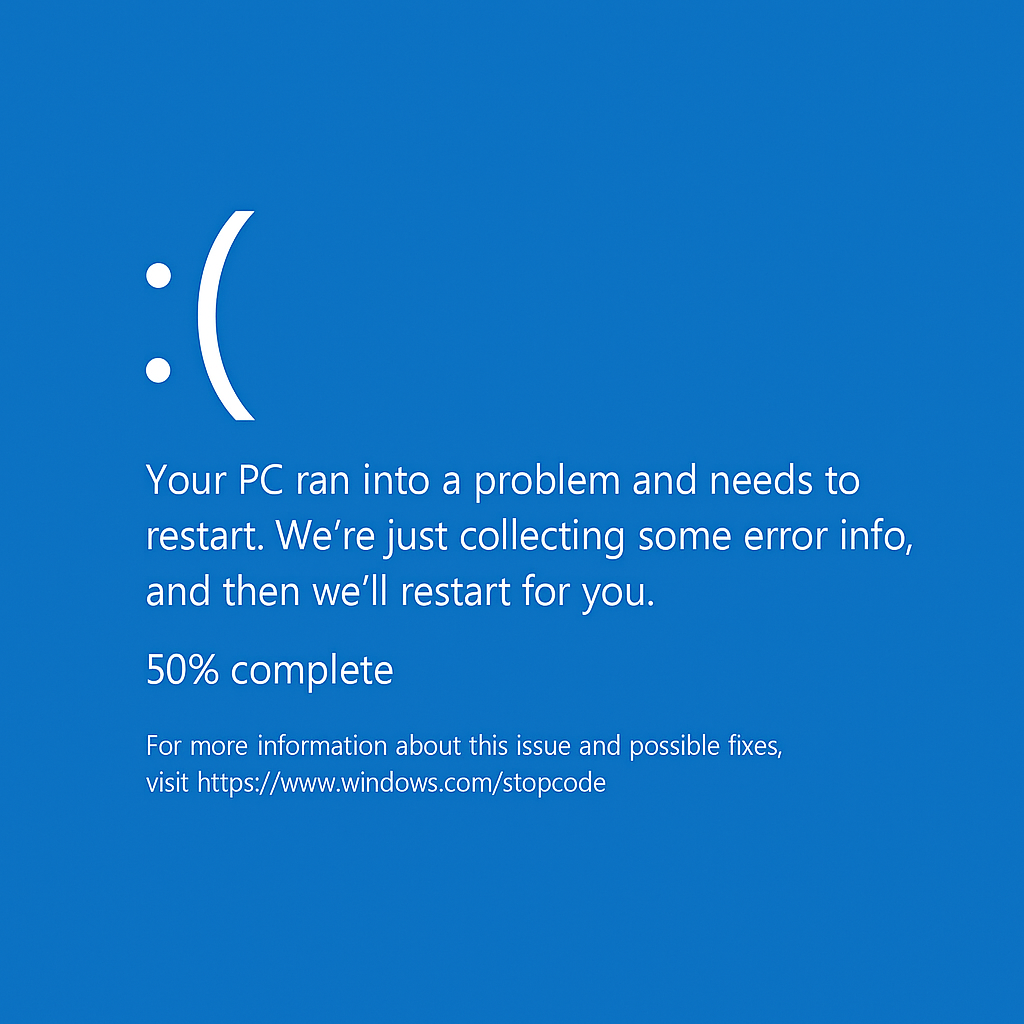
블루스크린 해결 방법 단계별 안내
1차 조치: 재부팅 후 상황 확인
블루스크린이 나타났다고 해서 무조건 심각한 오류는 아닙니다. 일시적 충돌일 수도 있으므로 먼저 재부팅을 시도해 보세요. 재부팅 후 문제가 재현되지 않으면 단순 오류였을 가능성이 높습니다.
그러나 반복 발생한다면 다음 단계로 넘어가야 합니다.
고급 사용자용: 오류코드 분석
블루스크린 화면에는 보통 0x0000007E 같은 오류 코드가 표시됩니다. 이 코드를 구글에 검색하면 어떤 문제인지 파악하는 데 도움이 됩니다. 오류 메시지 캡처 or 사진 촬영은 문제 해결의 핵심입니다.
| 단계 | 설명 |
| 1차 해결 | 재부팅 후 정상 작동 여부 확인 |
| 오류코드 분석 | 블루스크린에 나온 코드 검색 |
| 판단 기준 | 반복 발생 여부 확인 후 추가 조치 여부 결정 |
윈도우 블루스크린 재부팅 후 해야 할 점
이벤트 뷰어 확인
재부팅 후, Windows 이벤트 뷰어(Event Viewer)를 활용해 시스템 로그를 확인할 수 있습니다. ‘시스템’ 항목에서 Critical 또는 Error로 표시된 항목을 찾고, 발생 시간을 기준으로 블루스크린 전후의 문제를 추적하세요.
메모리 진단 및 드라이버 확인
윈도우 자체 도구인 Windows 메모리 진단을 통해 램 오류를 체크할 수 있습니다. 또한 **장치 관리자(Device Manager)**에서 경고 표시가 있는 장치를 찾고 드라이버를 업데이트 또는 제거하세요.
| 점검 항목 | 설명 |
| 이벤트 뷰어 | 블루스크린 직전 로그 분석 |
| 메모리 진단 | 램 이상 여부 확인 |
| 드라이버 관리 | 문제 장치 드라이버 업데이트/삭제 |
블루스크린 해결을 위한 안전모드 진입 방법
안전모드란?
안전모드는 최소한의 시스템 구성으로 윈도우를 실행하는 환경입니다. 블루스크린이 자주 발생해 정상 부팅이 어려운 경우, 안전모드에서 원인을 제거할 수 있습니다.
진입 방법 (Windows 10/11 기준)
- 전원 버튼 → Shift 누른 채 재시작
- 고급 옵션 > 문제 해결 > 시작 설정 > 다시 시작
- 숫자 4번 또는 F4 눌러 안전모드 진입
안전모드에서 불필요한 프로그램 제거, 드라이버 롤백 등 조치를 취한 후, 정상 부팅을 다시 시도하세요.
| 항목 | 설명 |
| 안전모드 용도 | 최소한 구성으로 문제 원인 제거 |
| 진입 경로 | Shift+재시작 → 고급 옵션 경유 |
| 활용 가능 작업 | 프로그램 삭제, 드라이버 복구 등 |
윈도우 블루스크린 복구 방법
시스템 복원 사용하기
윈도우는 자동으로 복원지점(System Restore Point)을 생성합니다. 블루스크린 발생 시, 정상 작동하던 시점으로 시스템을 되돌리는 것이 가장 간편한 해결 방법입니다. ‘제어판 → 복구 → 시스템 복원 열기’ 순서로 접근 가능합니다.
초기화 or 클린설치
그래도 해결되지 않는다면 윈도우 초기화나 재설치를 고려해야 합니다. 중요 파일은 백업한 뒤 ‘설정 → 업데이트 및 보안 → 복구 → 이 PC 초기화’에서 초기화를 진행할 수 있습니다.
| 방법 | 설명 |
| 시스템 복원 | 오류 전 시점으로 복구 |
| 초기화 | 윈도우를 새로 설치 |
| 주의사항 | 백업 필수, 설치 디스크 필요할 수도 있음 |
블루스크린 예방을 위한 관리법
윈도우 및 드라이버 항상 최신으로
정기적으로 윈도우 업데이트를 확인하고, 각종 장치 드라이버도 최신 버전 유지가 중요합니다. 특히 그래픽카드 드라이버나 메인보드 칩셋 드라이버는 안정성에 큰 영향을 줍니다.
시스템 내부 청소 및 바이러스 검사
먼지로 인한 과열, 멀웨어 감염도 블루스크린의 원인이 될 수 있습니다. 정기적인 본체 청소와 백신 프로그램을 활용한 주기적 바이러스 검사를 습관화하세요.
| 관리 항목 | 설명 |
| 업데이트 | 윈도우, 드라이버 항상 최신 유지 |
| 정기 청소 | 먼지 제거로 발열 예방 |
| 바이러스 검사 | 악성코드로 인한 충돌 방지 |
자주 묻는 질문 (Q&A)
Q1. 블루스크린이 한 번만 나타났는데 걱정해야 할까요?
A1. 일회성 블루스크린은 대부분 일시적인 오류입니다. 재부팅 후 문제가 재현되지 않으면 큰 걱정은 안 해도 됩니다.
Q2. 오류코드를 놓쳤는데 다시 확인할 수 있나요?
A2. 네. 이벤트 뷰어에서 오류 발생 시각의 로그를 확인하거나, 'C:\Windows\Minidump' 폴더 내 .dmp 파일로 분석할 수 있습니다.
Q3. 안전모드가 작동하지 않으면 어떻게 하나요?
A3. 설치 USB 또는 복구 디스크를 이용해 복구 모드로 진입한 후, 안전모드로 접근할 수 있습니다.
Q4. 블루스크린이 자주 발생하는데, 하드웨어 교체해야 하나요?
A4. 메모리, 하드디스크, 그래픽카드 등 하드웨어 자체 문제일 수 있으므로 진단 툴을 활용해 점검 후 교체를 고려하세요.
Q5. 블루스크린 때문에 작업 중이던 파일이 날아갔어요. 복구 가능한가요?
A5. 저장 전 강제종료로 손상된 파일은 복구가 어려울 수 있지만, 워드나 엑셀은 임시 저장 파일을 통해 일부 복구가 가능합니다.
블루스크린은 무섭지만, 정확히 알면 대응도 쉬워집니다. 재부팅, 분석, 복구, 예방까지 이 글을 참고하신다면 다시는 파란 화면 앞에서 당황하지 않으실 거예요!
'꿀정보' 카테고리의 다른 글
| 소아마비 원인과 증상은? 백신으로 예방 가능한 병일까? (8) | 2025.08.01 |
|---|---|
| 조용필 콘서트, KBS 고척돔 예매 및 티켓팅 신청 방법 (7) | 2025.08.01 |
| 아이폰 발신자 제한 전화 차단 및 설정법 총정리 (3) | 2025.07.31 |
| 아이가 갑자기 경련을? 소아 열성경련, 이렇게 대처하세요 (4) | 2025.07.30 |
| 남해 가볼만한곳 보리암 가는 길! 주차, 입장시간, 셔틀까지 한눈에 (3) | 2025.07.30 |



